win11如何删除文件夹 如何强制删除Windows11中的顽固文件夹
更新时间:2024-01-01 13:06:08作者:yang
Windows11作为微软最新发布的操作系统,具有许多令人印象深刻的功能和改进,有时我们可能会面临一个令人头疼的问题:如何删除那些顽固的文件夹?每个人都曾经遇到过这样的情况:无论是因为权限问题还是其他原因,某些文件夹似乎无法被正常删除。幸运的是Windows11提供了一些解决方案,帮助我们强制删除这些顽固的文件夹。本文将介绍如何在Windows11中删除文件夹并强制删除那些困扰我们的顽固文件夹。无论您是普通用户还是有经验的计算机用户,都可以在这里找到解决问题的方法。接下来让我们一起来探索吧!
步骤如下:
1.第一步,右键想要删除的文件夹。在打开的菜单项中,选择属性,切换到安全选项卡。
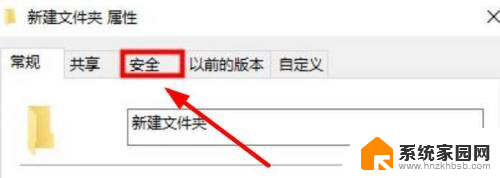
2.第二步,随之在组或用户名下。选择正在使用的账户用户名,再点击编辑进入。
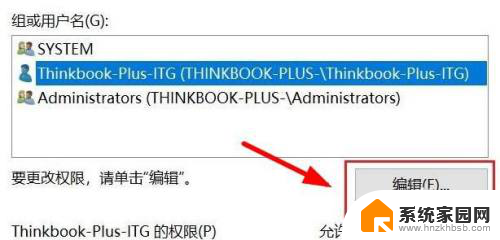
3.第三步,下拉查看权限。更改权限为完全控制,点击确定后,即可删除该文件夹。
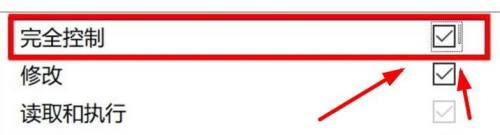
以上是如何删除文件夹中的全部内容,如果遇到这种情况,你可以按照以上步骤解决,非常简单快速。
win11如何删除文件夹 如何强制删除Windows11中的顽固文件夹相关教程
- win11如何永久删除文件 Win11如何删除垃圾箱中的文件
- 更新完win11怎么删除旧系统文件 Win11删除Windows.old文件夹方法
- win11怎么删除windows.old文件夹 win11系统删除windows.old的方法有哪些
- win11更新后的文件怎么删 如何删除Win11更新文件
- win11怎么删文件 Win11如何永久删除文件而不暂存回收站
- win11电脑更新的文件怎么删除 win11更新文件删除教程
- win11文件夹如何看缩略图 Windows11文件夹缩略图启用教程
- win11如何把安全中心删除的东西恢复 Win11安全中心删除的文件能否恢复
- win11文件夹时间分类 Windows11文件夹如何按修改日期排序
- win11怎么显示隐藏文件夹 Win11如何显示隐藏的文件和文件夹
- win11自带桌面背景图片在哪里 个性化电脑壁纸设计灵感
- 虚拟触摸板win11 Windows11虚拟触摸板打开方法
- win11系统默认声音 Win11如何设置默认音量大小
- win11怎么调开机启动项 Win11开机启动项配置
- win11如何关闭设置桌面 Windows11设置主页如何关闭
- win11无法取消pin密码 win11怎么取消登录pin密码
win11系统教程推荐
- 1 win11屏保密码怎样设置 Win11屏保密码设置步骤
- 2 win11磁盘格式化失败 硬盘无法格式化怎么修复
- 3 win11多了个账户 Win11开机显示两个用户怎么办
- 4 电脑有时不休眠win11 win11设置不休眠怎么操作
- 5 win11内建桌面便签 超级便签文本添加
- 6 win11红警黑屏只能看见鼠标 win11玩红色警戒黑屏故障解决步骤
- 7 win11怎么运行安卓应用 Win11安卓应用运行教程
- 8 win11更新打印机驱动程序 Win11打印机驱动更新步骤
- 9 win11l图片打不开 Win11 24H2升级后无法打开图片怎么办
- 10 win11共享完 其他电脑无法访问 Win11 24H2共享文档NAS无法进入解决方法